Adobe Photoshop бол хүчирхэг график боловсруулах машин юм. Гэхдээ туршлагагүй хэрэглэгчид зургуудаа сүйтгэж, анхны байдалдаа буцааж өгөх боломжгүй болох нь олонтаа тохиолддог. Ийм бүтэлгүйтлийн шалтгаан нь Photoshop-ийн үндсэн дүрмийг мэдэхгүй байх явдал юм. Юуны өмнө, энэ хөтөлбөрт баримт бичиг нээсний дараа шууд ажиллахгүй. Та үргэлж "дэвсгэр" давхаргын хуулбарыг хийж эхлэх хэрэгтэй. Эцсийн эцэст шинэ давхарга бий болгох нь ажлын үндэс суурь юм. Үүнийг хэрхэн хийхийг доороос уншина уу.

Зааварчилгаа
1-р алхам
Хэрэв та нээлттэй баримт бичигтэй бол л шинэ давхарга үүсгэх боломжтой. Давхарга үүсгэх хэд хэдэн арга байдаг. Эхнийх нь. Үндсэн цэснээс "Давхарга" - "Шинэ" - "Давхарга" табыг сонгоно уу. Цонх гарч ирнэ. Үүнд та үүсгэх давхаргын нэрийг оруулж, өнгөийг нь тодорхойлж, шаардлагатай бол давхцах горимыг сонгож болно. "Ok" дээр дарна уу. Давхарга бэлэн боллоо.

Алхам 2
Хоёр дахь арга. Ажлын талбайн баруун талд та давхрагатай ажиллах самбарыг олох болно. Баруун дээд буланд нь жижиг сум хэлбэртэй дүрс, хэд хэдэн судал байдаг. Үүн дээр дарж цэс гарч ирнэ үү. Үүн дээр "Шинэ давхарга" -г сонгоод эхний алхамтай ижил цонхыг харах болно.
Алхам 3
Гурав дахь арга. Давхар самбарын хамгийн доод хэсэгт хэд хэдэн жижиг товчлуурууд байдаг. Цаасны атираат хуудсыг сонгоно уу. Үүнийг дарахад шинэ давхарга нэн даруй гарч ирнэ. Давхарга үүсгэх цонх байхгүй болно. Параметрүүдийг автоматаар тохируулах болно: ил тод дэвсгэр, хэвийн холих горим, "layer1, 2, 3" гэсэн нэр эсвэл дарааллаар нь өөр дугаар.
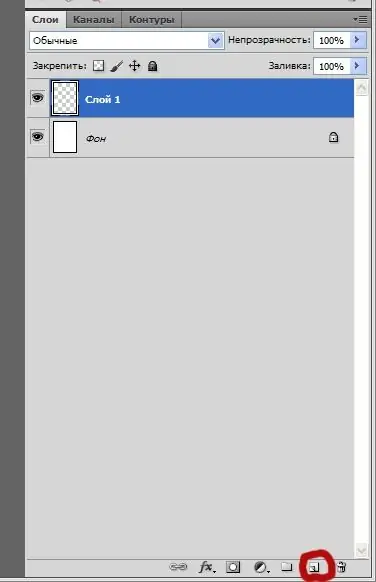
Алхам 4
Сүүлийн, дөрөв дэх арга нь магадгүй хамгийн хурдан арга юм. Shift + Ctrl + N гарын товчлуурыг дарна уу. Давхарга үүсгэх цонх дахин гарч ирнэ. Хүссэн сонголтоо сонгоод "OK" дээр дарна уу. Эдгээр дөрвөн сонголт нь цэвэр давхарга үүсгэхтэй холбоотой юм.
Алхам 5
Гэсэн хэдий ч ихэвчлэн дүүргэлт бүхий давхарга үүсгэх шаардлага гардаг. Та зураг нээлээ гэж бодъё. Энэ нь автоматаар "дэвсгэр" давхарга дээр байрлана. Ажиллахын тулд та энэ давхаргын хуулбарыг үүсгэх хэрэгтэй. Үүнийг хийхийн тулд 3-р алхам дээр ярьсан дүрсэн дээрээ анхны давхаргыг чирэхэд хангалттай. "Background copy" гэсэн нэртэй шинэ давхарга гарч ирнэ.
Алхам 6
Шинэ хуулбар давхарга үүсгэх өөр нэг арга. "Арын дэвсгэр" давхарга дээр хулганы баруун товчийг дарж, унах цэснээс "Давхардсан давхарга" -г сонго. Давхаргын нэр, хуулбарыг байрлуулах газрыг оруулж болох цонх гарч ирнэ (энэ баримт бичиг эсвэл та шинээр үүсгэх шаардлагатай). Шаардлагатай бүх зүйлийг хуваарилж, "OK" дээр дарна уу. Давхарга гарч ирэхэд бэлэн боллоо.






